chrome安装包点击无响应怎么办?<解决方法>
很多用户应该都遇到过chrome安装包无响应的情况,但是如何解决这个问题呢?不熟悉的朋友可能不是很清楚,那么在这种情况下,今天小编就为大家整理并分享一下chrome浏览器安装包没反应的解决方案。有需要的朋友们一起来看看吧,希望能帮助到大家!
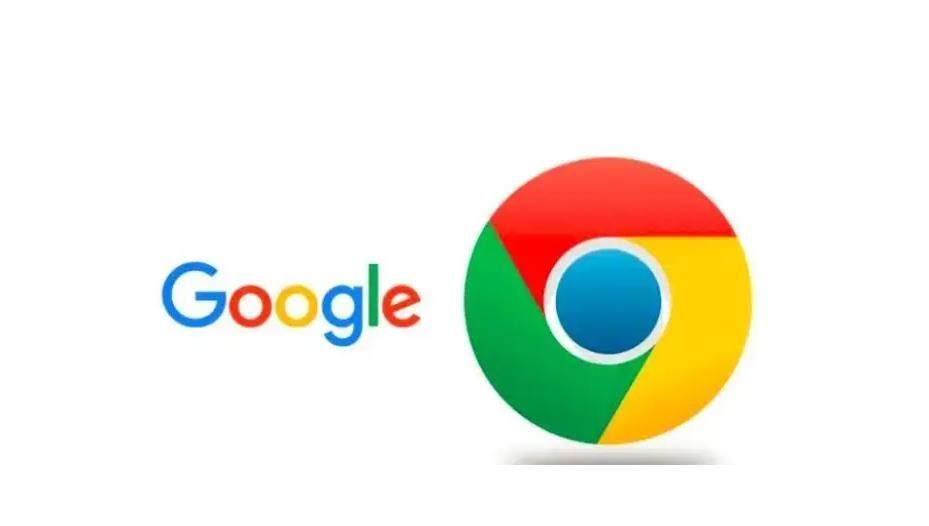
1.Chrome浏览器用户数据
关闭Chrome浏览器,用Windows资源管理器打开%LOCALAPPDATA%\Google,复制Chrome文件夹到其它目录。
2.程序和功能管理功能
按下Win+R,打开运行对话框,输入appwiz.cpl,打开程序和功能管理。
3.Chrome浏览器
找到Chrome浏览器,鼠标右键,选择"卸载",在"卸载Google Chrome"对话框中选择同时删除您的浏览数据,以及默认浏览器为"Internet Explorer"或其它浏览器,点"卸载"按纽,开始删除Chrome浏览器。
4.GoogleUpdate服务是否已经删除
按下Win+R,打开运行对话框,输入msconfig,回车打开系统配置。选择"服务",在服务列表中查找Goole更新服务。
5.残存的GoogleUpdate服务
如果上面步骤中找到了GoogleUpdate服务,则需要手动删除GoogleUpdate服务。按下Win+R,打开运行对话框,输入cmd,回车打开命令行程序。
6.GoogleUpdate自动更新计划任务
按下Win+R,打开运行对话框,输入taskschd.msc,打开"任务计划程序",展开左侧功能树到"任务计划程序库",分两次选择右侧两个GoogleUpdate的任务计划,右键菜单选择"删除"。
7.删除残存的文件
8.删除残存的注册表配置
按下Win+R,打开运行对话框,输入regedit,打开注册表管理器,找到并删除下面两个注册表键值:
HKEY_CURRENT_USER\Software\Google\Chrome
HKEY_LOCAL_MACHINE\SOFTWARE\Google\Chrome
以上就是chrome安装包点了没反应的处理办法啦 ,有遇到同样问题的可以参考上面的方法来解决哦。

如何在Chrome浏览器中启用或禁用页面的跨域资源共享(CORS)
对于如何在Chrome浏览器中启用或禁用页面的跨域资源共享(CORS)这一问题,本文详细介绍了操作方法,希望可以帮助各位用户更好地使用Chrome浏览器。
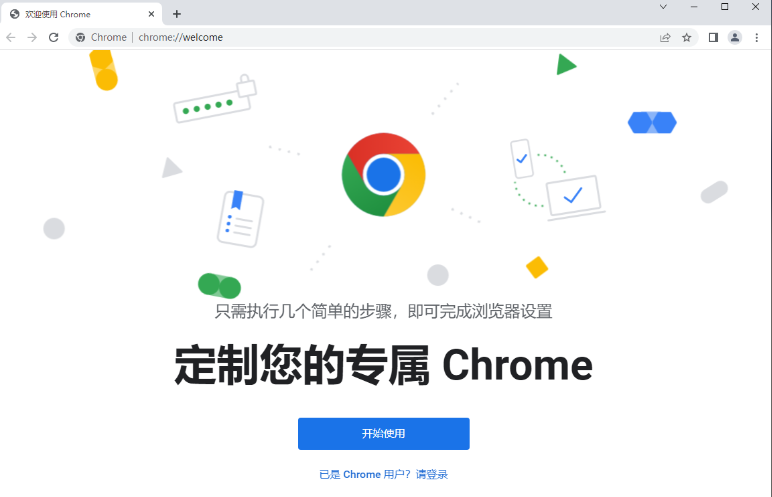
Chrome扩展中的背景脚本和内容脚本有什么区别
本文为大家分享Chrome扩展中的背景脚本和内容脚本有什么区别的内容,了解它们的不同,有助于更好地开发Chrome扩展。

手机chrome无痕模式怎么开
手机chrome无痕模式怎么开?本篇文章就给大家带来手机chrome开启无痕模式图文教程,希望大家能够通过这篇文章解决问题。
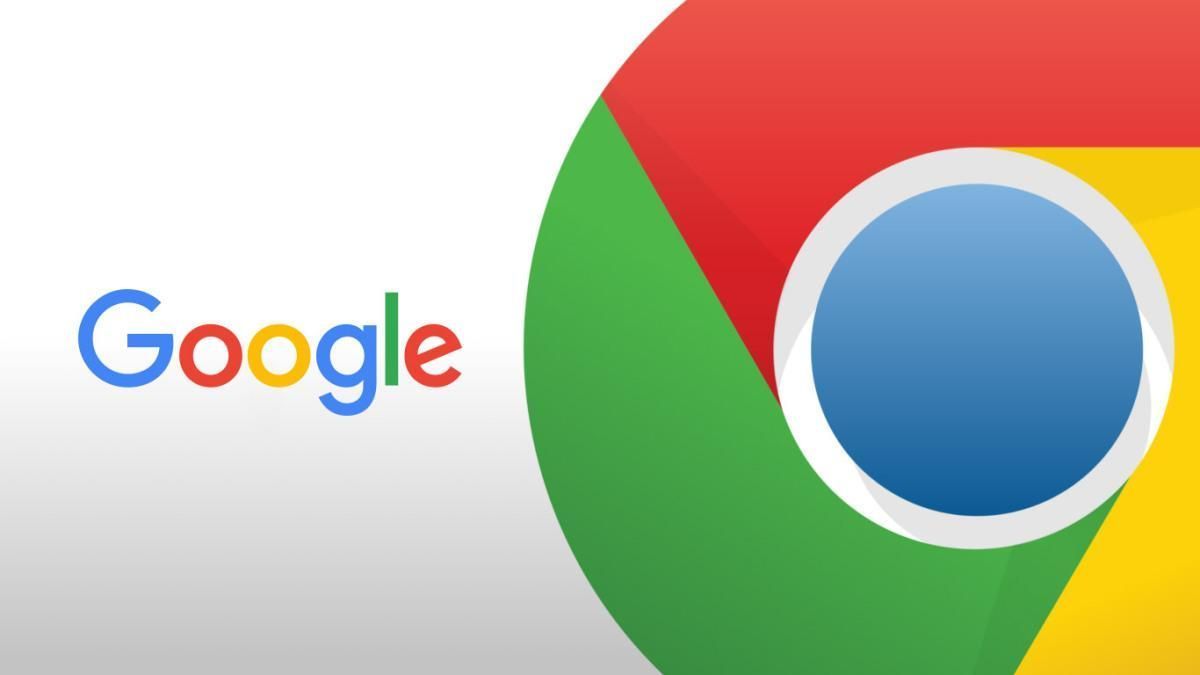
谷歌浏览器怎么扫码
本文为您提供了如何在谷歌浏览器中进行扫码的详细步骤,帮助您快速掌握谷歌浏览器扫码的操作方法。
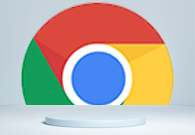
Chrome浏览器如何禁止网页自动跳转
有许多用户都在好奇Chrome浏览器如何禁止网页自动跳转,于是本文给大家提供了详细的操作方法,希望可以帮助到各位。
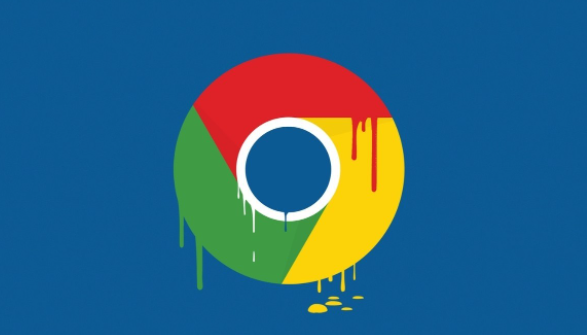
如何在Chrome浏览器中恢复被意外关闭的标签页
在Chrome浏览器中恢复被意外关闭的标签页,您可以通过历史记录、快捷键或浏览器设置找回已关闭的页面,继续浏览您的工作或娱乐内容,避免丢失重要信息。

谷歌浏览器无法定位程序输入点
本网站提供谷歌官网正版谷歌浏览器【google chrome】下载安装包,软件经过安全检测,无捆绑,无广告,操作简单方便。

如何快速安装Chrome driver
如何快速安装Chrome driver?谷歌浏览器 Google Chrome完全免费,跨平台支持 Windows、Mac 和 Linux 桌面系统,同时也有 iOS、Android 的手机版 平板版,你几乎可以在任何智能设备上使用到它。

什么是Chrome金丝雀版?有什么优势?
Chrome有很多你可能不知道的功能,所有最新的东西都在Chrome频道的金丝雀里。“什么是渠道?”你问?别担心,我会把它全部分解给你。

win8系统更新谷歌浏览器提示错误代码0X00000000怎么解决?
现在的浏览器种类繁多,Chrome浏览器已经成为最受欢迎的浏览器之一。win8系统的用户下载Chrome浏览器后每隔一段时间就要更新一次。

CentOS入门,新手如何下载Chrome浏览器?
谷歌浏览器 Google Chrome完全免费,跨平台支持 Windows、Mac 和 Linux 桌面系统,同时也有 iOS、Android 的手机版 平板版,你几乎可以在任何智能设备上使用到它。

手机谷歌浏览器怎么不能翻译网页了
手机谷歌浏览器怎么不能翻译网页了?下面就让小编给大家带来解决手机谷歌浏览器不能翻译教程一览,感兴趣的朋友快来看看吧。

谷歌浏览器怎么把网页添加到桌面
谷歌浏览器怎么把网页添加到桌面?接下来小编就给大家带来谷歌浏览器将网页添加桌面快捷方式教程,感兴趣的朋友千万不要错过了。

如何在Mac上使用Chrome与iCloud同步
本篇文章给大家带来Chrome浏览器与iCloud同步技巧分享,感兴趣的朋友快来看看学习一下吧。

谷歌浏览器油猴插件脚本及使用教程
油猴插件一直是谷歌浏览器下载量最多的插件,现在快学习如何安装油猴插件吧!
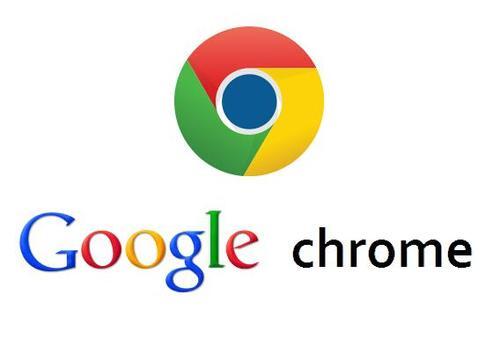
如何使用Chrome扩展“Workspace”恢复谷歌的旧图标?
谷歌上个月将其云计算、生产力和协作工具套件重新命名为“Workspace”,并在其产品套件中推出了徽标更新。

如何解决谷歌Chrome浏览器空白页的问题
任何网页都打不开?谷歌浏览器网页尽是空白页?这就教您如何解决

如何找出谷歌首次索引网站的时间?
如果您曾经进行过研究并且需要知道 Google 何时首次将网站编入索引,那么答案并不总是显而易见的。





